Если Вы хотите, чтобы введенные символы озвучивались: функция голосового вывода распознанного рукописного текста включена больше.
Для некоторых функций требуется наличие онлайн-соединения.












Символ  , при его наличии, позволяет переключиться на голосовой ввод.
, при его наличии, позволяет переключиться на голосовой ввод.
Если функция Тап по сенсорной панели включена  , то для выбора символа или опции достаточно касания больше.
, то для выбора символа или опции достаточно касания больше.
Знак вносится в строку ввода  . Предложения отображаются в
. Предложения отображаются в  .
.
 или
или  .
.  .
. Доступные функции редактирования зависят от цели редактирования, выбранного языка и уровня знаков.
Ввод с клавиатуры можно выполнять и при помощи элемента Touch-Control.
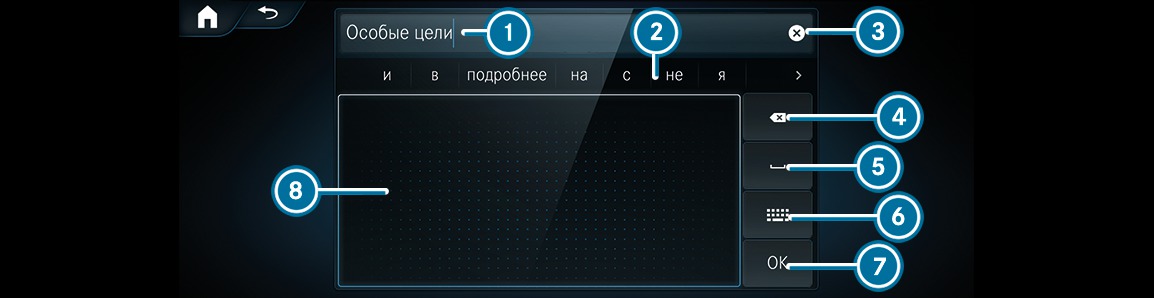








Символ  , при его наличии, позволяет переключиться на голосовой ввод.
, при его наличии, позволяет переключиться на голосовой ввод.
Если функция Тап по сенсорной панели включена  , то для выбора опции достаточно касания больше.
, то для выбора опции достаточно касания больше.
 .
. Знак вносится в строку ввода  . Предложения отображаются в
. Предложения отображаются в  .
.
 или
или  .
.  .
. 
